Как из материи сделать стекло в майнкрафт
Что можно сделать в Майнкрафте из материи 1.5.2, 1.6.4, 1.7.2, 1.7.5, 1.7.10, 1.8
Материя – это один из самых дорогих и полезных материалов в модификации Industrial Craft 2 Experimental.
С её помощью можно получить почти все вещи из Minecraft и из некоторых модов: Industrial Craft 2 Expirimental, Build Craft и других. Учтите, что вещи, которые можно добыть только в режиме Creative получить с помощью материи нельзя!
Итак, что же нам понадобится для производства материи и дальнейшего ее применения?
- В первую очередь много, очень много энергии! То есть вам нужно найти ее хороший, мощный источник.
- Также вам понадобится МФСУ (Многофункциональное сверхвместительное устройство). Алгоритм создания этих машин вы сможете найти ниже на странице.
Для создания вещей из материи вам обязательно пригодятся перечисленные ниже вещи (Описание предметов ниже):
- Генератор материи;
- Утилизатор;
- Сканер;
- Хранилище шаблонов;
- Репликатор.
Генератор материи
Самое важное – Генератор материи.
В нем из энергии появляется жидкая материя. Так выглядит его интерфейс:
- Слот для утильсырья.
- Слот для универсальных капсул.
- Слот для капсул с материей.
- Слот улучшений.
Утильсырье будет просто «испаряться» из него. Оно экономит вам единицы энергии (еЭ) и ускоряет производство материи. В слот для улучшений, после создания Репликатора (о котором вы прочитаете подробнее в пункте 5, стоит установить улучшение «Выталкиватель жидкости», а сам Репликатор поставить вплотную к генератору материи, для того чтобы вся материя автоматически попадала в него. А откуда брать утильсырье? Из утилизатора.
Утилизатор
Это интерфейс утилизатора:
- Слот для утилизируемых вещей;
- Слот с утильсырьем;
- Слот для улучшений.
Вам нужно будет обеспечить непрерывную подачу утильсырья в генератор материи, каким образом вы это сделаете – решать вам!
Сканер
Устройство, создающее шаблоны для предметов – Сканер.
Учтите, что после сканирования предмет исчезает! Его можно устанавливать в плотную к Хранилищу шаблонов, чтобы все сканы переносились в него без использования кристалла памяти.
- Слот для предмета, который будет просканирован;
- Слот для кристалла памяти;
- Кристалл памяти – портативное хранилище 1-го шаблона.
Хранилище шаблонов
Его нужно установить в плотную к Репликатору. Интерфейс Хранилища:
Слот для кристалла с шаблоном или без него. Стрелки в право и влево – выбор предмета. Стрелки вниз и вверх – экспорт/импорт в/из кристалла.
Репликатор
Устройство, создающее из материи всё, что вашей душе угодно – Репликатор.
Его интерфейс:
- Слот для капсулы с материей;
- Слот для пустой капсулой;
- Внутреннее хранилище материи;
- Выбор шаблона для создания;
- Предмет созданный из материи;
- Кнопки управления, по порядку: Стоп; Создать 1 предмет; Создавать предметы без остановки;
- Улучшения.
Вот пример компактной схемы размещения устройств без утилизатора:
Вот и все! Запасайтесь энергией и создавайте все, на что вам хватит фантазии.
Как сделать витраж для вашей конструкции Minecraft
- Программирование
- Игры
- Minecraft
- Как сделать витраж для вашей конструкции Minecraft
Адам Кордейро, Эмили Нельсон
Витражи - полезный способ чтобы украсить свой дом или здание Minecraft. Он вычурный, красочный и креативный. Для изготовления витража понадобится краситель и стеклоблоки. Краску нужно делать самому.

У вас есть много возможностей придать вашему витражу неповторимый цвет.
| Цвет красителя | Что использовать | Как это сделать |
|---|---|---|
| Красный | Мак, красный тюльпан или куст розы | Поместите мак, красный тюльпан или куст розы в любую коробку на верстаке . |
| Оранжевый | Оранжевый тюльпан | Поместите оранжевый тюльпан на верстак из любой коробки. |
| Желтый | Одуванчик подсолнух | Поместите одуванчик подсолнух в любую коробку крафтового стола . |
| Зеленый | Кактус | Расплавьте кактус в печи, чтобы получить зеленый цвет. |
| Синий | Руда лазурита | Добывайте лазуритовую руду и выплавляйте ее в печи. |
| Голубой | Голубая орхидея | Поместите синюю орхидею в любую коробку верстака. |
| пурпурный | Лук лиловый | Поместите сиреневый лук в любую коробку верстака. |
| Розовый | Пионовидные или розовые тюльпаны | Поместите пион или розовый тюльпан в любую коробку на верстаке . |
| Белый | Костная мука | Поместите костную муку в любую коробку верстака. |
| Светло-серый | Лазурно-голубая, ромашка, белый тюльпан | Поместите лазурно-голубую, желтоватую ромашку или белый тюльпан в любую коробку рабочего стола. |
| Черный | Чернильный мешок из кальмаров | При гибели кальмаров падает от 0 до 3 чернильных мешочков. |
| Коричневый | Какао-растения | Находится в подземельях или растет на деревьях в джунглях. |
| Голубой краситель | Зеленый краситель + синий краситель | Поместите зеленый и синий красители в любую коробку верстака. |
| Пурпурный краситель | Красный краситель + синий краситель | Поместите красный и синий красители в любую коробку верстака. |
| Серый краситель | Черный краситель + белый краситель | Поместите черную и белую краску в любую коробку верстака . |
| Лаймовый краситель | Зеленый краситель + белый краситель | Поместите зелено-белый краситель в любую коробку верстака . |
Готовы заняться искусством? Следуйте этим инструкциям, чтобы сделать витраж:
-
Сделайте 8 стеклянных блоков.
-
Сделать 1 краситель любого цвета.
-
Поместите 8 стеклянных блоков на верстак, заполнив все коробки, кроме центрального.
-
Поместите краситель в центральную коробку.
-
Возьмите 8 блоков цветного стекла, которые дает вам верстак.
Из цветного стекла можно строить так же, как и из обычного стекла, но это дает добавленную стоимость, добавляя цвет вашим зданиям. Дайте волю своему воображению и используйте несколько блоков цветного стекла, чтобы нарисовать картину на полу, стене или потолке.
Чтобы сделать витражи, вам понадобится шесть стеклянных блоков одного цвета. Поместите эти шесть стеклянных блоков на свой верстак, заполнив нижний и средний ряды.Возьмите 16 оконных стекол в обмен на блоки цветного стекла, и готово!
Об авторе книги
Адам Кордейро - ученик средней онлайн-школы Стэнфордского университета, увлекающийся математикой, играми и программированием. Играет в Minecraft с альфа-версии. Эмили Нельсон пишет рассказы и работала техническим редактором для Gamestar Mechanic For Dummies.
.Стеклянная панель- официальная Minecraft Wiki
Gamepedia ПомогитеВойти в систему регистр
из Minecraft Wiki
(перенаправлено со стеклянной панели) Перейти к: навигация, поискСтекло
.Как заполнить области в Minecraft с помощью команды Fill
- Программирование
- Игры
- Minecraft
- Как заполнить области в Minecraft с помощью команды Fill
Адам Кордейро, Эмили Нельсон
Один из самых Обычно используемые команды строительства в Minecraft - это / fill. Вы можете использовать эту команду, чтобы мгновенно разместить множество блоков в определенной области. Чтобы использовать эту команду, выполните следующие действия:
-
Перейдите в угол области, которую хотите заполнить.
Команда «Заливка» воздействует на блоки в прямоугольной области объемом до 32 768 блоков. Выберите любой из 8 углов прямоугольника, который хотите заполнить.
-
Нажмите F3.
На этом шаге отображается информация о текущей игре.
-
Запишите свои координаты.
Часть информации, отображаемой в режиме F3, представляет собой строку с надписью «Блок:», за которой следуют три числа. Эти числа говорят вам, где именно находится ваш персонаж. Координаты X и Z вашего персонажа говорят вам, где вы находитесь на плоскости, параллельной земле, тогда как ваша координата Y сообщает вам ваш рост.Запишите эти числа, потому что вам нужно будет записать их в команду.
-
Переместитесь в противоположный угол области, которую хотите заполнить.
-
Запишите здесь координаты.
В качестве альтернативы можно использовать относительные координаты: тильда (~) в команде указывает, что координата отсчитывается относительно вашего собственного положения. Итак, ~ ~ ~ указывает ваше текущее положение, а ~ ~ -1 ~ указывает блок под вами.
-
Нажмите клавишу «T», чтобы открыть меню чата, и введите / введите [ваши первые координаты] [ваши вторые координаты].
Например, вы можете ввести / заполнить 1123 20 16 1122 30-16.
-
Введите пробел и введите minecraft: (или нажмите Tab в качестве ярлыка).
Каждый блок в этой игре имеет техническое название, например minecraft: stone, minecraft: planks или minecraft: redstone_torch. Первая часть необходима только для целей автозаполнения, как описано в шаге 8.
Если вы уже знаете техническое название блока, не вводите только minecraft: ; введите minecraft: stone или minecraft: planks или другое название, а затем перейдите к шагу 10.Если вы не знаете техническое название блока, придерживайтесь шага 7, как написано, а затем переходите к шагу 8.
-
Нажмите Tab, чтобы увидеть список имен блоков.
Отсюда вы можете найти блок, которым хотите заполнить область. Если вы знаете, что его имя начинается с определенной пары букв, введите эти буквы, а затем нажмите Tab для более узкого поиска. После того, как вы увидите, какой блок вы хотите использовать, введите его после minecraft: .
-
Снова нажмите пробел и введите значение данных блока.
По умолчанию 0 - при выборе другого числа выбирается вариант блока. Например, деревянные доски имеют другой цвет в зависимости от значения данных, которые вы им даете.
Шаги 9 и 10 являются необязательными - однако, если вы завершите Шаг 10, вы должны выполнить и этот.
-
Снова нажмите пробел и введите ключевое слово, указывающее, как обрабатывать блоки, которые уже находятся внутри области заполнения.
Вы можете выбрать одно из пяти различных ключевых слов:
-
replace: С этим ключевым словом, когда вы заполняете целевую область, любой блок, уже находящийся в этой области, заменяется.В качестве альтернативы вы можете ввести , заменить , затем пробел, а затем имя другого блока (см. Шаги 7 и 8). Это делает так, что команда / fill заменяет каждый блок этого типа только в целевой области, а не заполняет всю область.
Обратите внимание, что заменить является ключевым словом по умолчанию. Теперь команда должна выглядеть так: / fill 1123 20 16 1122 30 -16 minecraft: шерсть 1 заменить.
-
destroy: Все существующие блоки в целевой области уничтожаются, как если бы их заминировал игрок.
-
keep: Эта команда не влияет на блоки, уже находящиеся в целевой области (за исключением, конечно, воздуха).
-
hollow: С помощью этой команды только внешний слой целевой области заполняется блоками - все блоки внутри заменяются на воздух.
-
контур: Только внешний слой целевой области заполнен блоками, но блоки внутри остаются такими, какими они были.
-
Не пугайтесь длины этих инструкций - чем больше вы практикуетесь, тем легче (и быстрее) это становится.
Процесс, описанный в предыдущем списке шагов, работает лучше всего, когда вы не совсем знаете размер области, которую хотите заполнить. Но если вы хотите заполнить область размером, например, 10x10x20, есть более быстрый способ сделать это:
-
Перейдите в угол области, которую хотите заполнить.
Эта часть похожа на другой метод, но используется для другой цели.
-
Нажмите F3.
В дополнение к открытию меню, кнопка F3 изменяет перекрестие в центре экрана на символ, состоящий из красного сегмента, зеленого сегмента и синего сегмента, где зеленый - направление Y, красный - направление X , а синий - направление Z.Эти сегменты указывают в положительном направлении x, y и z соответственно.
-
Используйте перекрестие, чтобы определить относительные координаты противоположного угла.
Например, если числа перекрестия равны ~ 100 ~ -5 ~ 2, противоположный угол составляет 100 блоков в направлении X, -5 блоков в направлении Y и 2 блока в направлении Z.
-
Откройте меню чата и введите / заполните ~ ~ ~ [относительные координаты].
Например, чтобы создать платформу длиной 100 блоков и шириной 100 блоков, где один угол находится там, где вы находитесь, а противоположный угол находится на уровне 99 ~ ~ 99, введите / fill ~ ~ ~ ~ 99 ~ ~ 99.
-
Завершите процесс как обычно (см. Шаги 7–10 в предыдущем списке шагов).
Об авторе книги
Адам Кордейро - ученик средней онлайн-школы Стэнфордского университета, увлекающийся математикой, играми и программированием. Играет в Minecraft с первых дней альфа-версии. Эмили Нельсон пишет рассказы и работала техническим редактором Gamestar Mechanic For Dummies.
.12 идей дома в Minecraft (2020)
Если вы ищете идей дома в Minecraft , вы попали в нужное место. Ниже мы расскажем вам о 12 домах Minecraft, от современных домов до подземных баз, домов на деревьях и многого другого. Независимо от того, какой дом вы хотите создать, вы найдете вдохновение в этих постройках!
Идеи и проекты домов в Майнкрафт
Вот лучшие идеи и проекты домов Minecraft, с которыми мы сталкивались.
Деревянные идеи домов для Майнкрафт
Эти преимущественно деревянные дома Minecraft - прекрасные примеры того, как можно создать красивый дом, не тратя дни на сбор экзотических материалов!
Чтобы испытать это # содержание, вам необходимо включить целевые файлы cookie. Да мы знаем. Сожалею.
Управление настройками файлов cookie
Первый дом Minecraft в нашем списке принадлежит YouTuber WiederDude, который показывает нам, как сделать причудливый и привлекательный дом в начале игры почти полностью из деревянных материалов и стекла.
Чтобы испытать это # содержание, вам необходимо включить целевые файлы cookie. Да мы знаем. Сожалею.
Управление настройками файлов cookie
Если вы предпочитаете более прочный и симметричный, то обратите внимание на этот деревянный домик в стиле Майнкрафт от Грега Билдса, который дает пошаговое и поэтапное изложение создания своего удивительно просторного дома в Майнкрафте.
Идеи фермерского дома в Майнкрафт
Если вы хотите построить самодостаточный фермерский дом Minecraft, эти прекрасные дома Minecraft предоставят вам все необходимое, чтобы вырастить столько еды, сколько захотите.
Чтобы испытать это # контент, вам необходимо включить целевые файлы cookie. Да мы знаем. Сожалею.
Управление настройками файлов cookie
Этот прекрасно спроектированный фермерский дом от JUNS MAB Architecture на голову выше большинства других фермерских домов Minecraft, в немалой степени благодаря прекрасной модульной конструкции его небольших квадратных ферм. Внутри фундамента также есть много места для дальнейшего расширения, если хотите!
Чтобы испытать это # содержание, вам необходимо включить целевые файлы cookie.Да мы знаем. Сожалею.
Управление настройками файлов cookie
Более простой, но, возможно, более функциональный фермерский дом Minecraft от YouTuber Cubey. Настоящая сила этого уютного и непритязательного дома - это возможность расширять его, добавляя больше ферм по своему усмотрению.
Подземные идеи дома в Майнкрафт
Кто сказал, что подземные базы в Майнкрафте должны быть уродливыми? Эти затонувшие дома поразительны, функциональны и их довольно легко построить, если вы будете следовать приведенным ниже инструкциям!
Чтобы испытать это # содержание, вам необходимо включить целевые файлы cookie.Да мы знаем. Сожалею.
Управление настройками файлов cookie
Folli представляет нам наш первый подземный дом Minecraft, в который вы можете входить и выходить со всех четырех сторон света. Мягкий светящийся камень и сдержанный декор также придают этой подземной базе теплую и успокаивающую атмосферу.
Чтобы испытать это # содержание, вам необходимо включить целевые файлы cookie. Да мы знаем. Сожалею.
Управление настройками файлов cookie
Если вы ищете более просторный подземный дом, обратите внимание на подземный дом Minecraft, который собрал YouTuber ItsMarloe на видео выше.Круглая модульная конструкция не только великолепно выглядит, но и дает достаточно места для всех ваших нужд.
Идеи современного дома в Майнкрафте
Если вы жаждете более современной эстетики для своего нового дома в Minecraft, ознакомьтесь с приведенными ниже сборками для вдохновения.
Чтобы испытать это # содержание, вам необходимо включить целевые файлы cookie. Да мы знаем. Сожалею.
Управление настройками файлов cookie
Rizzial выше показывает вам, как именно построить свой чистый и угловатый современный дом Minecraft с полностью меблированным интерьером.
Чтобы увидеть это # содержание, вам необходимо включить целевые файлы cookie. Да мы знаем. Сожалею.
Управление настройками файлов cookie
Еще одна постройка от JUNS MAB Architecture, этот поразительный дом в стиле Майнкрафт, безусловно, будет выделяться из толпы, с прямоугольным хребтом, проходящим по всему периметру, что придает ему отличительный вид и возможность расширения в будущем!
Идеи домика на дереве Minecraft
А теперь давайте посмотрим на несколько отличных примеров домиков на деревьях из ранних игр Minecraft.Опять же, они преимущественно деревянные, так что вы можете построить их довольно рано!
Чтобы увидеть это # контент, вам необходимо включить файлы cookie для таргетинга. Да мы знаем. Сожалею.
Управление настройками файлов cookie
Замысловато созданный домик на дереве от YouTube Shock Frost великолепен благодаря светящемуся камню, свисающему с веток дерева, и изогнутым корням, которые придают всему дереву соответствующий величественный вид.
Чтобы испытать этот # контент, вам необходимо включить целевые файлы cookie.Да мы знаем. Сожалею.
Управление настройками файлов cookie
Гриан на самом деле показывает нам три различных дизайна домиков на дереве Minecraft в приведенном выше видео, каждый из которых прост в сборке и использовании легко доступных ресурсов!
Японские идеи домов для Майнкрафт
Если вы похожи на меня, вам понравится внешний вид этих компактных и характерных домов Minecraft, вдохновленных традиционной японской архитектурой.
Чтобы испытать это # содержание, вам необходимо включить целевые файлы cookie.Да мы знаем. Сожалею.
Управление настройками файлов cookie
Наш первый дом Minecraft в японском стиле создан компанией TheBlackBeltPanda, и его легко построить и разместить внутри единого блока размером 16 × 16! Посмотрите и на эту раздвижную дверь. Хорошая работа, Панда.
Чтобы увидеть это # содержание, вам необходимо включить целевые файлы cookie. Да мы знаем. Сожалею.
Управление настройками файлов cookie
Крыша из пустотного кирпича и стены из кварца придают японскому дому Майнкрафт Кортезерино яркий и характерный вид, благодаря которому ваш дом будет выделяться на любом сервере.
И это в значительной степени завершает это руководство по идеям дома в Майнкрафте! Надеюсь, вы почерпнули немного вдохновения из вышеперечисленных сборок. Если вы ищете больше руководств по Minecraft, воспользуйтесь ссылками ниже!
.


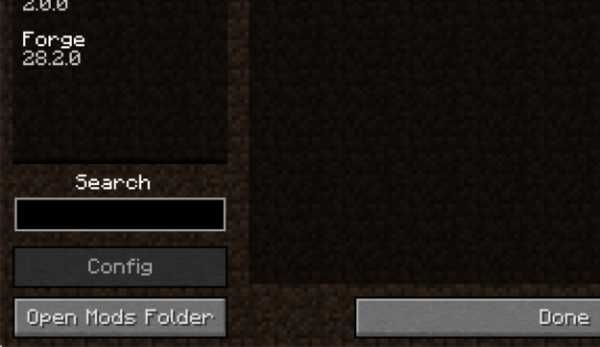



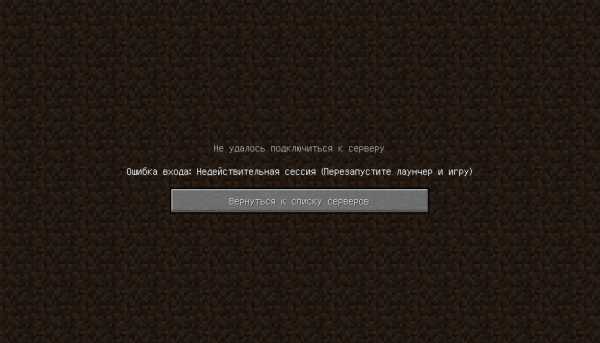



![[Furniture] Майнкрафт 1.10.2 мод на мебель. + 1.11.2! jooak-aofei1](https://minecraft247.ru/wp-content/uploads/2016/12/JOOAk-AOfEI1-70x70.jpg)